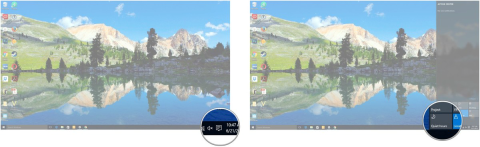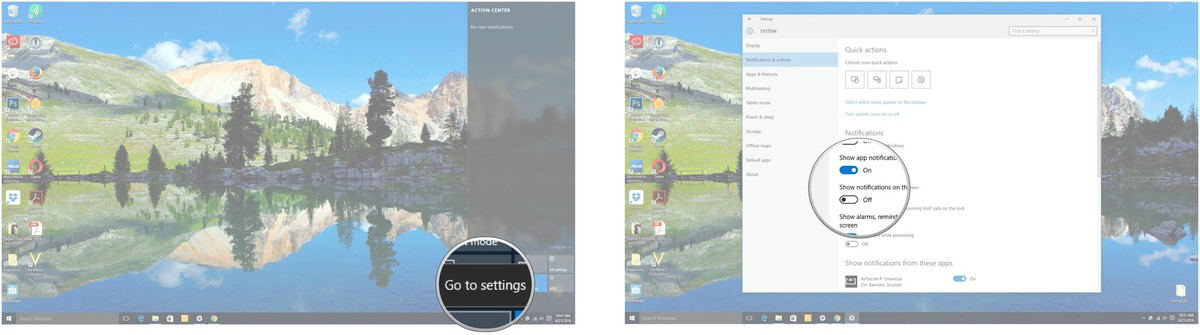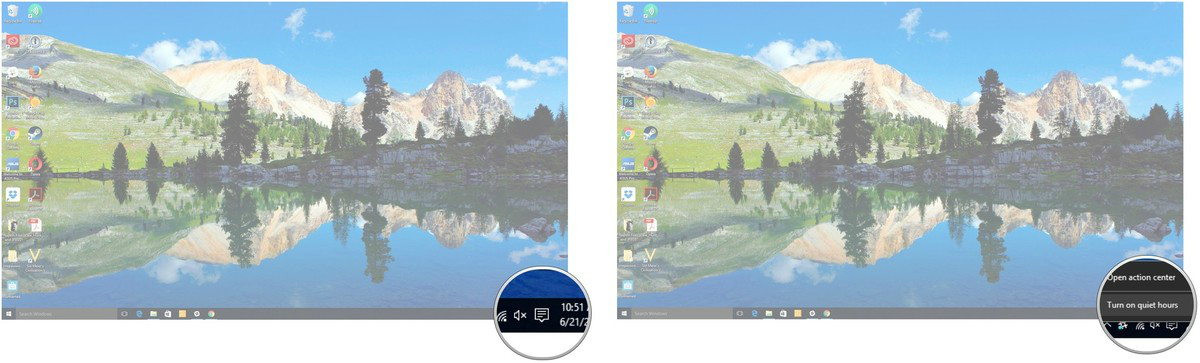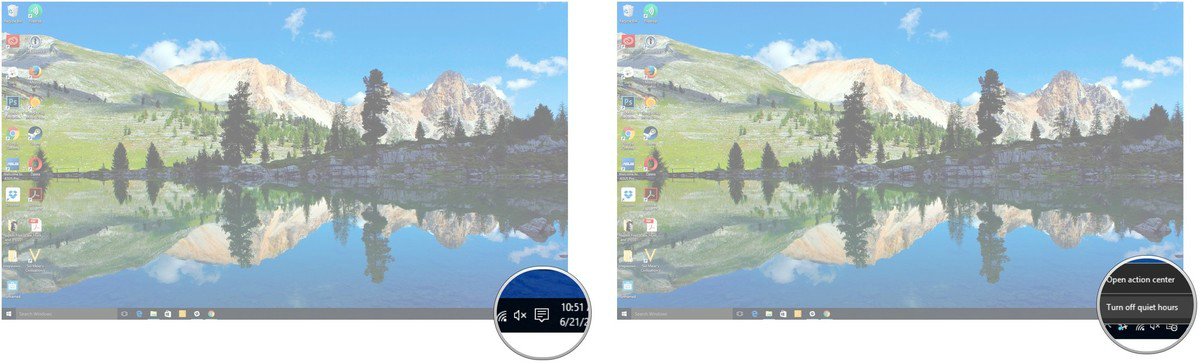Hvis du har hovedpine, fordi popup-vinduer med notifikationer vises i hjørnet af skærmen, især mens du koncentrerer dig om arbejdet, vil disse notifikationer få dig til at føle dig utilpas og irriterende.
Så kan du bede om støtte fra Quiet Hours. Quiet Hours er en ny funktion integreret i Windows 10. Denne funktion gør det muligt at slå Windows-meddelelser fra og til igen på et forudbestemt tidspunkt.
I artiklen nedenfor vil Tips.BlogCafeIT guide dig, hvordan du aktiverer, deaktiverer og konfigurerer Quiet Hours på Windows 10.
1. Hvordan konfigureres stille timer på Windows 10?
For at konfigurere Quiet Hours på Windows 10 skal du følge nedenstående trin:
1. Klik på knappen Handlingscenter på proceslinjen.
2. Højreklik på Stille timer .

3. Klik på Gå til Indstillinger .
4. I vinduet Indstillinger skal du klikke på knappen under enhver indstilling, du vil aktivere eller deaktivere.
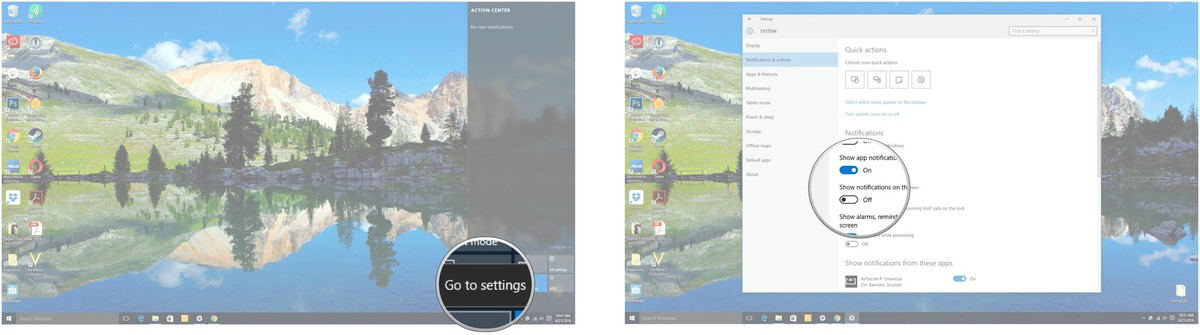
Derudover kan du klikke på til/fra-knappen ud for hver applikation for at aktivere eller deaktivere meddelelser.
2. Hvordan aktiverer jeg stille timers tilstand?
Følg nedenstående trin for at aktivere tilstanden Stille timer:
1. Højreklik på knappen Handlingscenter på proceslinjen.
2. Klik på Slå stille timer til, og du er færdig.
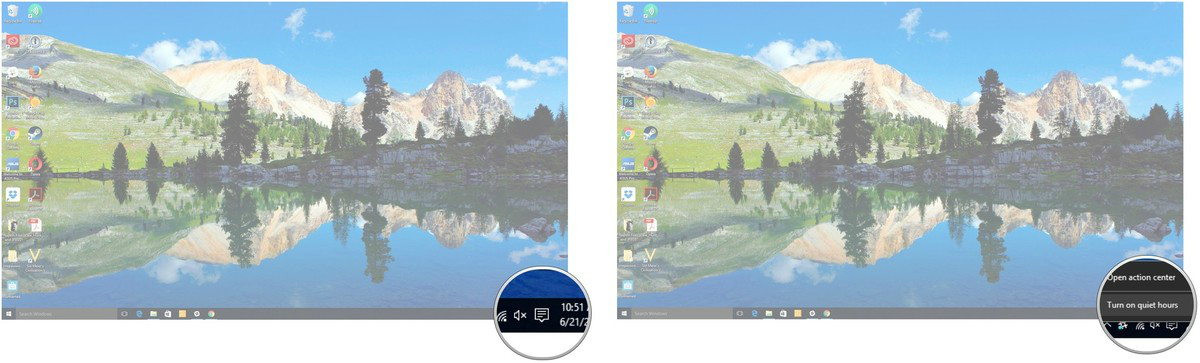
3. Hvordan deaktiverer jeg Stille timer-tilstand?
Følg nedenstående trin for at deaktivere tilstanden Stille timer:
1. Højreklik på knappen Handlingscenter på proceslinjen.
2. Klik på Slå stille timer fra, og du er færdig.
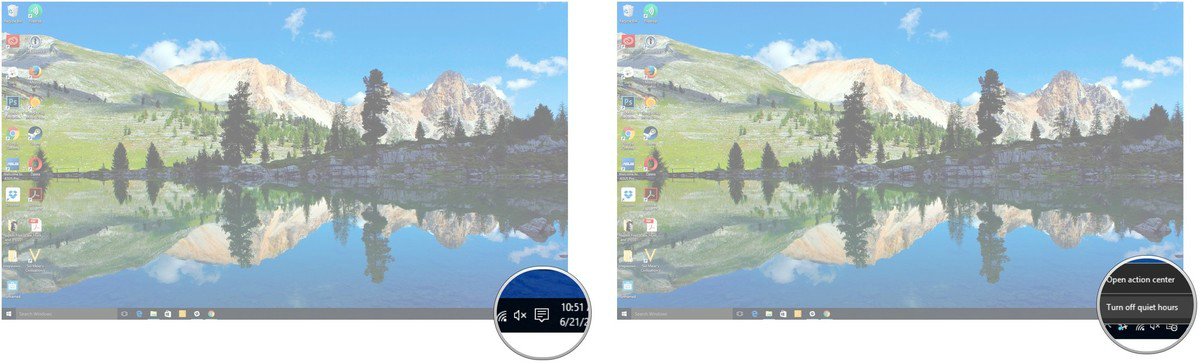
Se nogle flere artikler nedenfor:
Held og lykke!